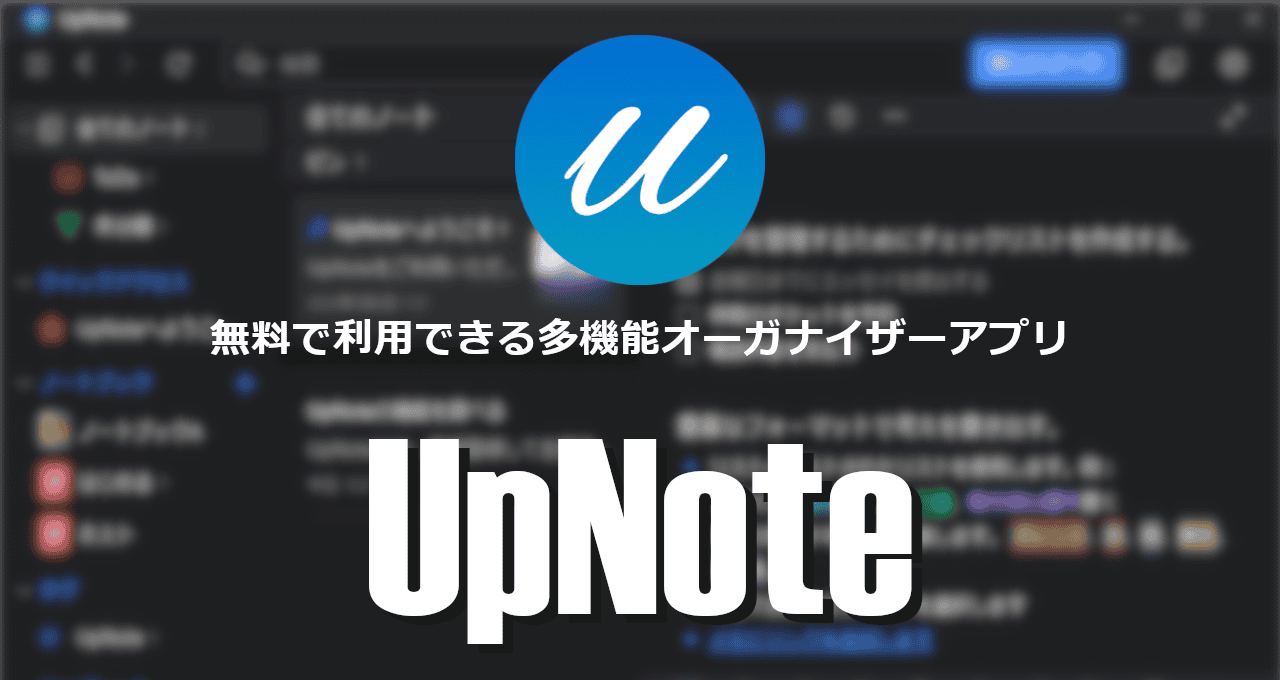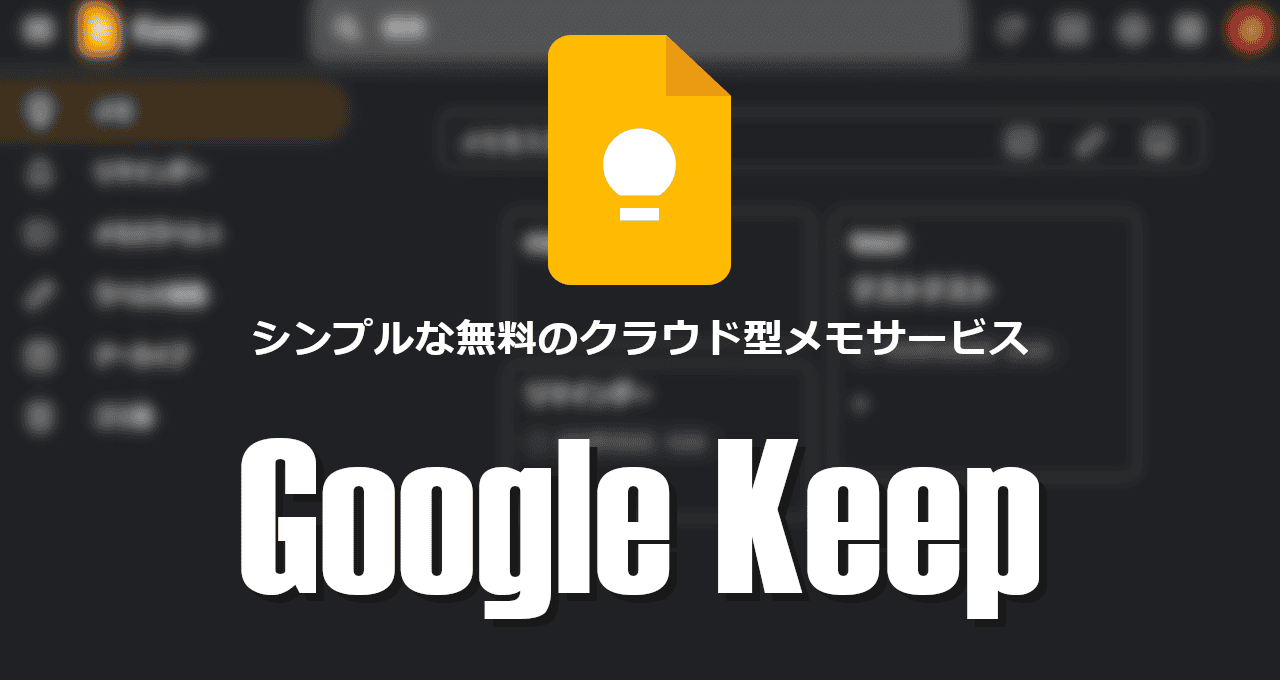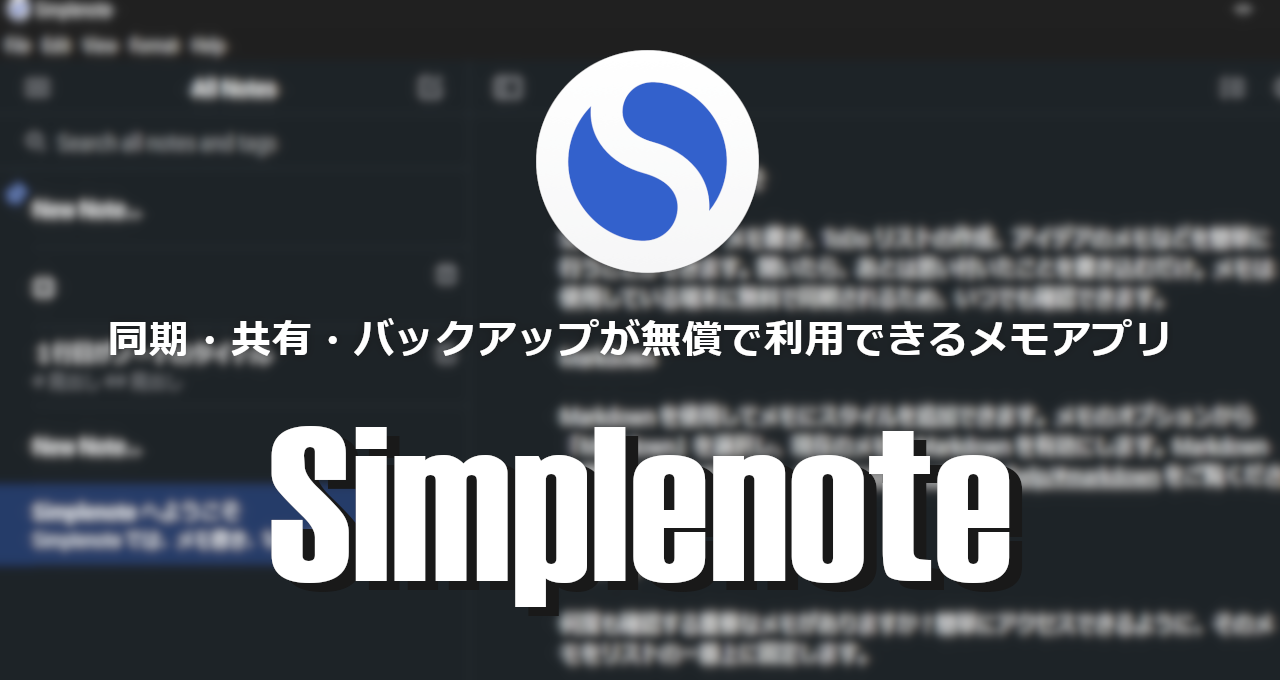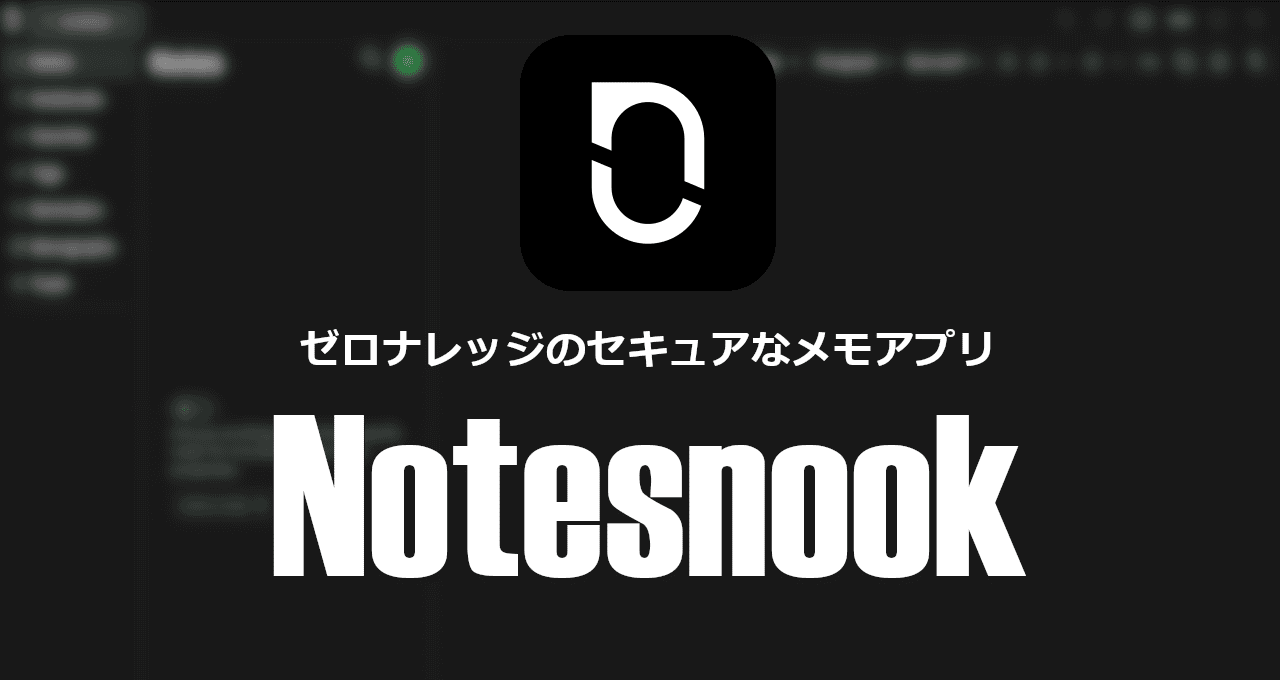![]()
Joplinは Evernoteの代替えに最適な無償で利用できるプライバシー重視の多機能メモアプリ。
Joplin の特徴
- 無償利用でもファイル添付をサポート
- オフラインで利用できる音声入力をサポート
- 月間アップロード容量に制限がない
- エンドツーエンドでメモを暗号化することができる
- オープンソースで開発
Joplin Cloud のサブスクリプションを購入するとノートの共同編集やノートの公開が可能になるが、ベース機能はすべて無償で利用できる。
バージョン 2.14で実装された OCRはデスクトップアプリでのみスキャンを実行できる。
開発元
- 開発者:Laurent Cozic 氏
- 開発者の拠点:イギリス
システム要件
- バージョン:3.1.8
- OS:Android 6.0以上
第三者と共有されるデータ
- デベロッパー申告による他の企業や組織と共有するデータはなし。
ダウンロード
Windowsアプリ
インストールと設定
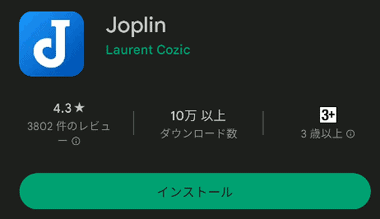
Playストア からアプリをインストール。
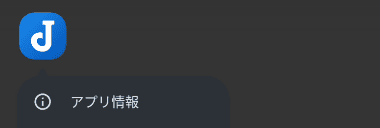
ホームに追加された Joplinアイコンをロングタップして アプリの情報 を開く。

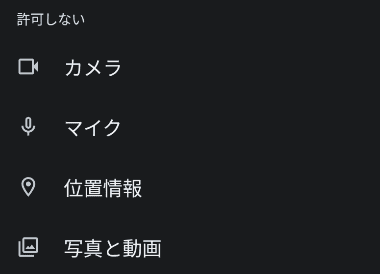
許可(権限) を開いて 許可しない の カメラ・位置情報・写真と動画 をタップしてアクセスを許可する。
同期設定
![]()
![]()

アプリを起動して左上のハンバーガーボタンから 設定 の 同期 を開く。
![]()

同期先 で使用するオンラインストレージを選択し、上部の FD アイコンをタップして保存してホームに戻る。
![]()
![]()
ハンバーガーボタンから 同期 をタップ。
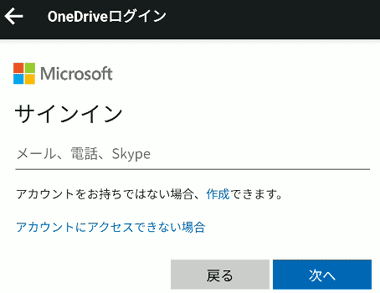
OneDriveはログイン画面が開くのでログインしてアクセスを許可。
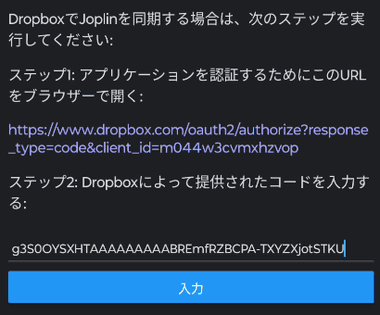
Dropboxは表示されるリンクからログインしてアクセスを許可し、表示される認証コードを Joplinに入力。
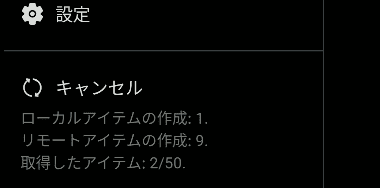
同期が開始する。
他のデバイスで暗号化してデータベースを保存している場合は復号するためのパスワード入力を求められるので、複合するパスワードを入力しください。 をタップして パスワードを入力。
暗号化
![]()

![]()
Joplinは 暗号化 が無効になっているので、セキュアな環境で利用したい場合は 設定 の 同期 で「暗号化の設定」をタップ。
暗号化を有効にして同期設定を行うと自動的にすべてのデバイスで暗号化が有効になる。
暗号化を有効にするとデータの暗号化と復号化が必要になるため、非暗号化の環境と比較するとパフォーマンスが低下する。
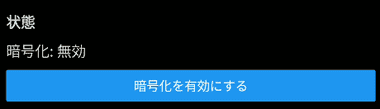
「暗号化を有効にする」をタップ。
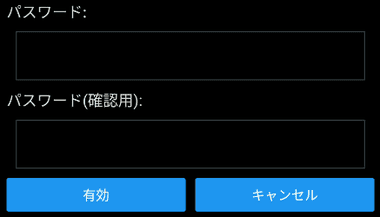
暗号キーに使用されるマスターパスワードを設定して「OK」。
マスターパスワードを失念するとデータを復号できなくなる。
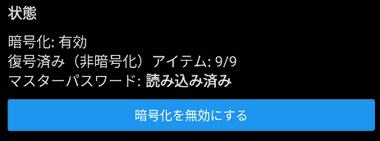
暗号キーが生成されてエンドツーエンド暗号化が有効になる。
位置情報の保存
![]()

![]()
デフォルト設定でノート作成時に位置情報が保存されるため、不要であれば 設定 の ノート にある ノートに位置情報を保存 をオフにする。
Joplin for Android の使い方
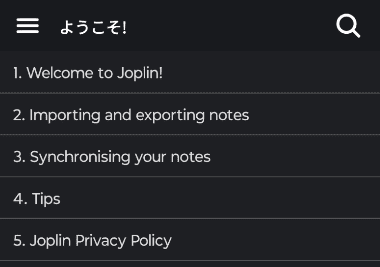
デフォルトでは ようこそ! という ノートブック に保存されている ノートリスト が表示されている。
![]()
![]()
ノートブック はノートを保存するフォルダのようなもので、新規ノートブックを作成する場合はハンバーガーボタンから 新しいノートブック をタップ。
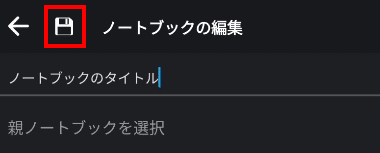
ノートブックのタイトルを入力後 FD アイコンをタップして確定。
ノートブックを別のノートブックにネストする場合は 親ノートブックを選択 で指定。
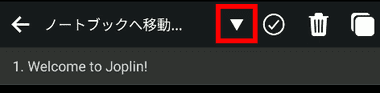
既存のノートを別のノートブックに移動する場合は、ノートをロングタップして ノートブックへ移動 のリストから移動先のノートブックを指定。
![]()

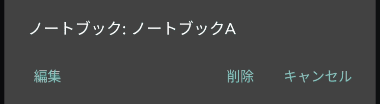
ノートブックをロングタップすると 名前の変更や削除 できる。
ノート


新規ノート は「+」をタップして ノート か ToDoリスト を選択。
ノートは Joplinの基本単位で、メモ・ToDoリスト・添付ファイルなどは全て ノート として保存される。

上部のノートブックのリストから保存先を指定。
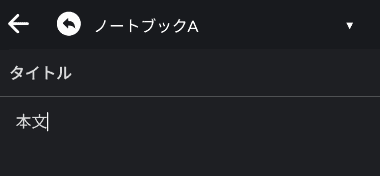
ノートのタイトルやメモを入力。
ノートの入力内容は自動保存される。
閲覧モード・編集モード
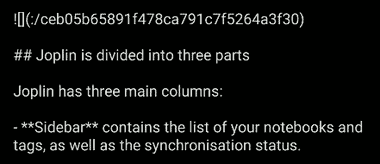
Android版ではマークダウン記法のみ利用できる。
マークダウン記法はマークアップ言語のため編集中は設定した書式や画像は表示されず、設定 の Markdown で構文の設定ができる。
マークダウン構文は Joplin の マークダウンガイド を参照。

![]()

マークダウン記法が不慣れなら 3点リーダーから 音声入力 で音声入力も可能。


ノートにファイルを添付したり、カメラで撮影した画像を保存する場合は 3点リーダーから 添付 を選択。
音声入力 も 3点リーダーから選択できるが、初回利用時はモジュールのダウンロードが必要。
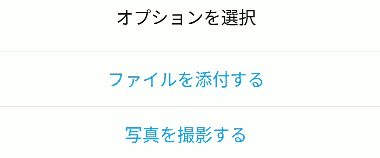
オプションを選択して添付する。
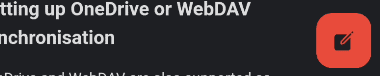
保存されたノートは書式や画像が反映された 閲覧モード で開き、編集モード への切り替えボタンが表示される。
タグ

![]()
タグ はノートにつける管理用のキーワードで、3点リーダーから タグ を選択。
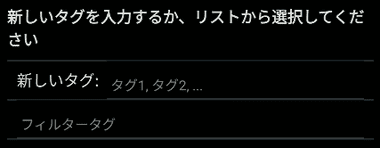
新規タグの追加や既存タグを選択。
備考
Android版ではリッチテキストが未サポートで音声入力サポートしているが、音声入力は滑舌や訛りの強さで認識率が大きく変わってくるので、アナウンサーのように話せれば問題ないが、そうでない場合は誤認識が多いため実用性は微妙。
関連記事
マルチデバイスでメモ・ToDoの作成 と 同期を無償で利用でき、マークダウン記法もサポートしている パーソナルユースに最適な使いやすい多機能オーガナイザーアプリ
設定した地点に到着すると通知される場所のリマインダーや音声メモ 、撮影した写真にメモを付けるなど、モバイルデバイスの特性を活かした機能を利用できる クラウドタイプの無料メモアプリ
エンドツーエンドで通信が暗号化され、作成したノートも暗号化して保存されるプライバシーを重視したオープンソースで開発されているゼロナレッジのセキュアなメモアプリ
マークダウン記法をサポートし、メモの同期・共有・バックアップがマルチデバイス環境で 無償利用できる Automattic が開発している オープンソースの メモアプリ
無料版でも エンドツーエンドで暗号化され、ゼロナレッジのセキュアな環境でノートを保存できる オープンソースで開発されている プライバシー保護を優先させたメモアプリ